Um das Modul einzurichten, wählen Sie die Berichtsprache aus und aktiviere Sie die Pseudonymisierungsoption, falls erforderlich. Stellen Sie sicher, dass Sie über eine Power BI Pro Lizenz verfügen, um die Daten im Power BI Service auswerten zu können. Bei Bedarf kann ein SSH Tunnel aktiviert werden, um die Datenbank anzubinden, vorausgesetzt Sie besitzen eine Insight Analytics Enterprise Lizenz. 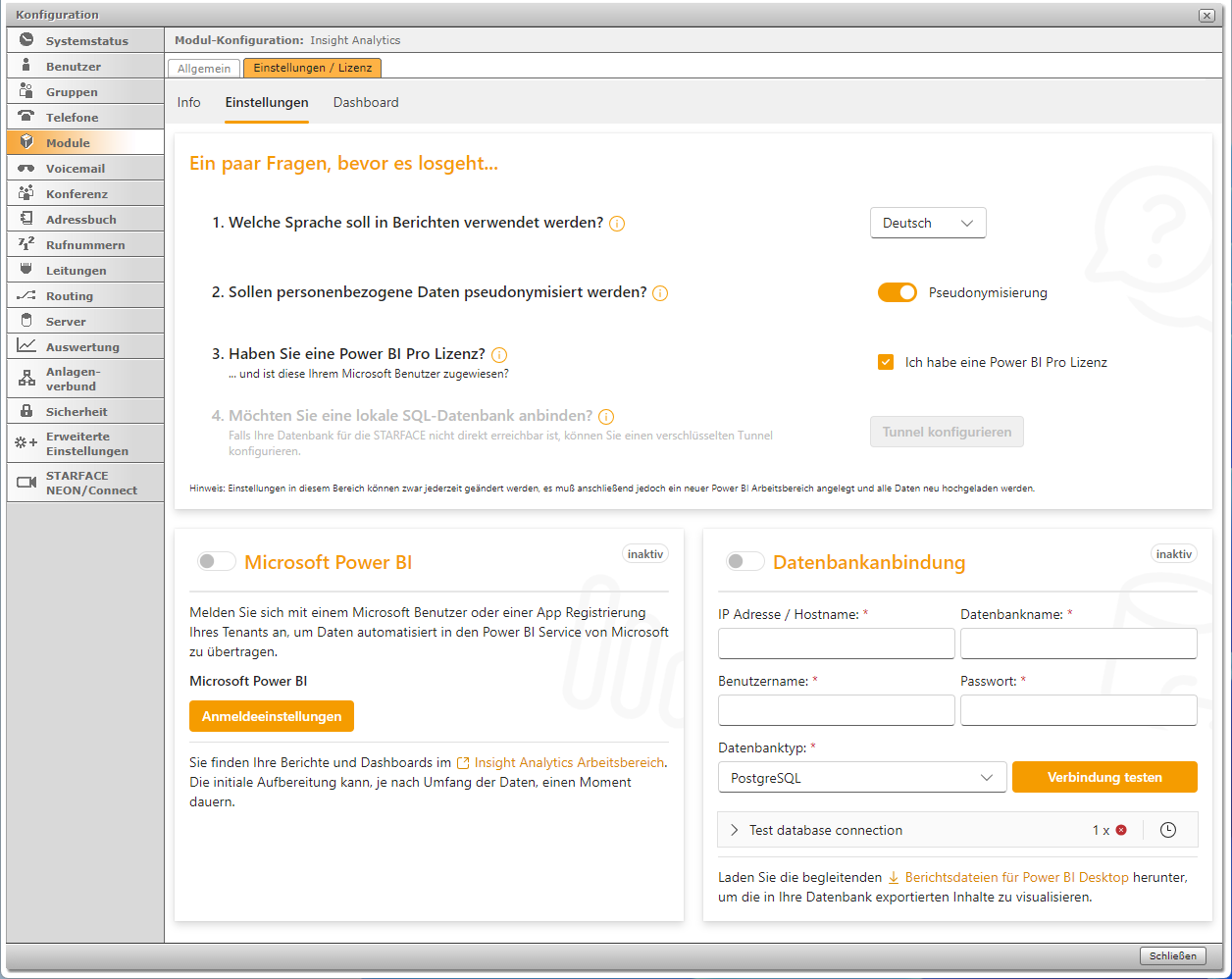
|